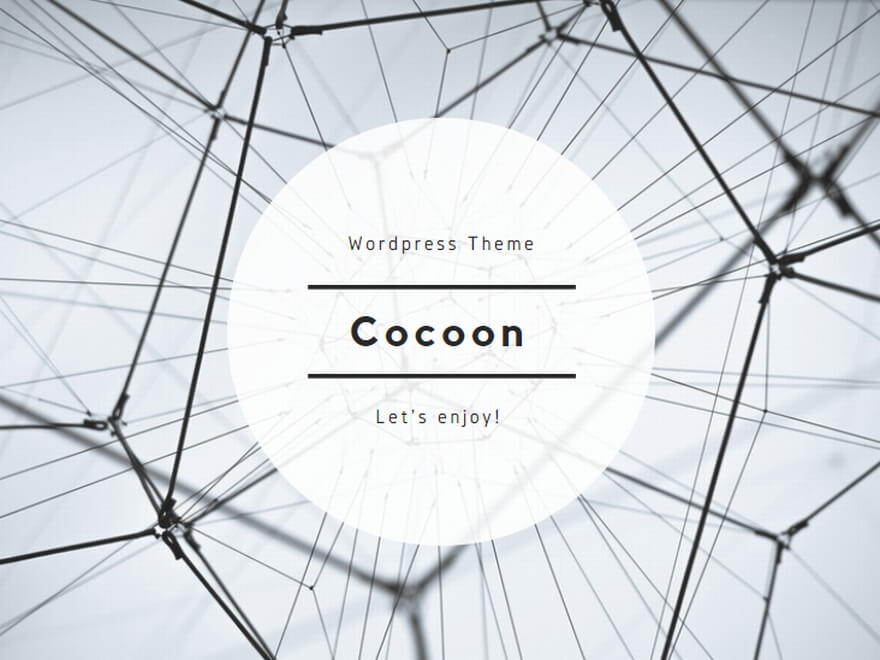ウェブサイトを閲覧しようとした際に画面が真っ白で「about:blank」と表示されることがあります。
この「about:blank」という表示が出た時、「これは一体何を意味するんだろう?」と思う人も多いでしょう。
この記事では、Androidスマホで「about:blank」と表示された際にどう対処すればよいかを分かりやすく説明します。
目次
「about:blank」が表示されたときの対処方法

対処法①他のウェブサイトをチェックする
「Google Chrome」、「Microsoft Edge」、「Mozilla Firefox」、「Apple Safari」、「Chromium」といったブラウザでは、主に以下の理由で「about:blank」と表示されます。
訪れたウェブサイトやリンクが空である場合。
ブラウザがウイルスやマルウェアを検出し、訪問しようとしたサイトやリンクの表示をブロックしている場合。
何らかの理由でブラウザがウェブサイトやリンクを表示しない設定になっている場合。
つまり、「about:blank」と表示されるのは、アクセスしようとしたページに内容がないか、安全性に問題があると判断された時です。
まずは、他のウェブサイトが正常に表示されるかを確認してみましょう。
他のサイトが問題なく表示される場合は、あなたのAndroidスマホやブラウザに問題はないということになります。
他のサイトも問題なく機能しているなら、特定のURLやリンクに問題があると考えられます。
別のサイトで同じ情報を探してみましょう。
それでも「about:blank」と表示され続けるなら、次の対処法に進んでください。
対処法②ページを再読み込みする
アクセスしようとしているウェブサイトやリンクに一時的な問題が発生し、「about:blank」と表示されることがあります。
このような場合、ページを再読み込みしてみてください。
多くのブラウザで、画面を上から下へスワイプすることで、ページをリフレッシュすることができます。
ページを再度読み込んで、ウェブサイトが正常に表示されるか確認してみてください。
それでもうまくいかない場合は、次のステップに進んでください。
対処法③インターネット接続をリフレッシュする
「about:blank」という空白ページが表示される場合、それはインターネット接続に何らかの問題があるかもしれません。
接続を再設定することで、この問題を解消することができるかもしれません。
Androidスマートフォンでインターネット接続をリフレッシュするには、以下の手順を実行してください。
- スマートフォンの画面の上端から下に向けて2回スライドし、クイック設定メニューを表示させます。
- そこで「機内モード」を見つけてタップします。
- 10秒ほど待ってから、もう一度「機内モード」をタップしてオフにします。
これで、インターネット接続がリセットされ、接続問題が解決する可能性があります。
操作後は、問題のあったウェブサイトが正常に表示されるかを確認してみてください。
もし、これでも「about:blank」と表示される場合は、さらなる手順を試してみてください。
注意:Androidスマートフォンの画面を上から下に1回スライドすると、クイック設定が簡易表示されますが、この段階では「機内モード」が直ぐには見つからないかもしれません。
完全なクイック設定メニューを表示させるためには、画面を2回スライドする必要があります。
「機内モード」を使うことで、モバイルデータとWi-Fiの両方を一度にリセットできます。
これにより、個別にこれらを再設定する手間が省けます。インターネット接続に問題がある場合は、「機内モード」の利用を検討してください。
対処法④ブラウザのキャッシュとCookieを削除する
ブラウザのキャッシュやCookieをクリアすることで、「about:blank」と表示される問題を解消できることがあります。
ブラウザのキャッシュとCookieを削除するには、ブラウザによって手順が異なりますが、一般的な流れは以下の通りです。
- 使用しているブラウザアプリを開きます(例えば、Google Chrome)。
- アプリの右上にあるメニュー(三点リーダーのアイコン)をタップします。
- メニューから「履歴」を選択し、次に「閲覧データの削除」に進みます。
- 「時間範囲」を「全期間」に設定し、「閲覧履歴」、「Cookieとサイトデータ」、「キャッシュされた画像とファイル」を選択します。
- 「データを削除」をタップして選択したデータをクリアします。
これらのステップを踏むことで、ブラウザの不要なデータを削除でき、問題が解決する可能性があります。
操作を完了したら、問題のウェブサイトが正しく表示されるか再確認してみてください。
それでも「about:blank」と表示され続ける場合は、さらに別の対処法を試す必要があります。
対処法⑤余分なタブやアプリを閉じる
たくさんのタブやアプリが開いていると、端末のメモリが圧迫されて「about:blank」という空白ページが表示されることがあります。
不要なタブやアプリを閉じてみましょう。
ブラウザのタブを閉じる方法は、使用しているブラウザによって異なりますので、各ブラウザの公式サイトで確認してください。
アプリを閉じる手順は以下の通りです。
- 画面下部から上へスワイプし、開いているアプリの一覧を表示します。
- 不要なアプリを見つけ、それを上にスワイプして閉じます。
この操作を繰り返し、開いているアプリをすべて閉じてください。
タブやアプリを整理した後、問題のウェブサイトが正しく表示されるか確認してみてください。
それでもまだ「about:blank」と表示される場合は、次の手順に進んでください。
対処法⑥スマホを再起動する
Androidスマホが何らかの不具合を起こしている場合にも、「about:blank」という表示が出ることがあります。
このような場合は、スマホの再起動が有効な対策になることがあります。
スマホを再起動する手順は次のようになります。
「オッケー、グーグル」と声をかけてGoogleアシスタントを起動します。
Googleアシスタントが応答したら、「スマホを再起動して」と言ってください。
再起動のオプションが表示されたら、それをタップしてスマホを再起動します。
スマホが再起動した後、ウェブサイトが正常に表示されるかを再度確認してください。
それでも問題が解決しない場合は、更なる対策が必要です。
注意:この方法でスマホを再起動するためには、Googleアシスタントが有効である必要があります。
Googleアシスタントが無効の場合は、「オッケー、グーグル」と声をかけても反応しないため、手動でスマホを再起動する必要があります。
対処法⑦アプリを全て更新する
アプリを最新のバージョンに更新することで、「about:blank」という表示がされる問題を修正できる場合があります。
全てのアプリを更新してみましょう。
アプリを更新する手順は次の通りです。
- 「Google Play ストア」アプリを開きます。
- アプリの右上にあるプロフィールアイコンをタップします。
- 表示されるメニューから「アプリとデバイスの管理」を選択します。
- 「アップデートが利用可能」セクションをタップします。
- 画面右上にある「すべて更新」を選択して、利用可能なアプリのアップデートを開始します。
これで、全てのアプリが最新状態に更新されます。
アプリを更新した後、問題のウェブサイトが正常に表示されるか確認してください。
それでもまだ「about:blank」と表示される場合、以下のセクションを参照してください。
もし「アプリとデバイスの管理」の画面で「アップデート利用可能」ではなく「全てのアプリが最新です」と表示される場合は、更新すべきアプリがないことを意味します。
その場合は、次のステップに進んでください。
もし対処法①から⑦まで試しても「about:blank」と表示され続ける場合は、Androidスマートフォン自体に問題がある可能性があります。
この場合、自分で解決するのは難しいかもしれません。
デバイスメーカーや携帯電話会社の公式サポートに相談することをお勧めします。
よくある質問とその解答

「about:blank」の発音は?
「about:blank」というフレーズは、「アバウトブランク」と読みます。この表現を訳すと、「about」は「~に関して」という意味で、「blank」は「空白」という意味になります。
つまり、「このページは空白です」というメッセージを伝えているわけです。
「about:blank」が表示される主な理由は以下の通りです。
- 閲覧しようとしたページに内容がない。
- ブラウザがウイルスやマルウェアを発見し、ページの表示を防いでいる。
- ブラウザが特定の理由でページの表示を制限している。
- URLやリンクに一時的な問題がある。
- インターネット接続に問題がある。
- ブラウザのキャッシュやCookieが溜まっている。
- 開いているタブやアプリの多さでメモリ不足になっている。
- スマートフォン自体に何らかの問題がある。
- いくつかのアプリが最新版に更新されていない。
- スマートフォンが故障している。
最初に、別のウェブサイトが正常に表示されるか試してみてください。
他のサイトも表示できない場合は、この記事で提案されている対処法②~⑦を試してみてください。
「about:blank」が表示されるのは、ウイルスやマルウェアの検出が原因の場合があります。
アクセスしようとしているリンクやURLに不安がある場合は、訪問を控え、代わりの情報源を探してみてください。
いいえ、「about:blank」はポップアップメッセージではありません。
これは、ブラウザが該当ページに表示する内容がないことを示しています。
まとめ
「about:blank」と表示された時の理由と対処方法について説明しました。
「about:blank」というメッセージが出たら何を意味しているのか、そしてどう対応すればよいのかが分かるはずです。
このガイドを参考にして、問題に対処してみてください。